Tinkercad ile Simülasyon
Tinkercad Platformunda Oturum Açalım
Fiziksel ortamda devre tasarımı yaparken meydana gelen bazı hatalar sebebiyle devre elemanlarımıza zarar verebiliriz. İlk başlangıç seviyesindeysek bu risk daha da artacaktır. Bunun önüne geçmenin kolay yollarından biri de devre tasarımlarımızı bir simülasyon üzerinde denemek olabilir. Simülasyon ortamında denediğimiz ve bir sorunla karşılaşmadığımız uygulamalarımızı fiziksel ortamda sorunsuzca çalıştırabiliriz.
Farklı simülasyon uygulamaları olsa da biz bu yazı dizisinde TINKERCAD platformunu kullanacağız. Bu platforma web tarayıcımız üzerinden bu adresi kullanarak ulaşabiliriz.
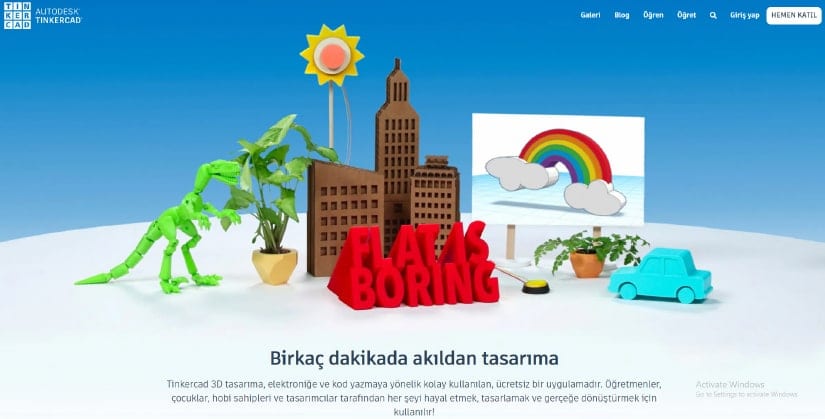
Sisteme giriş yapabilmemiz için öncelikle bir kullanıcı tanımlaması gerekiyor. Sağ üst köşede bulunan HEMEN KATIL butonuna tıklayarak karşımıza gelen ekranlardaki bilgileri dolduruyor ve kendimize yeni bir kullanıcı tanımlıyoruz. Eğer Google hesabımız yoksa yeni bir hesap oluşturmalıyız.
1. Aşama: Ülke ve doğum tarihi seçimini yapıyoruz.
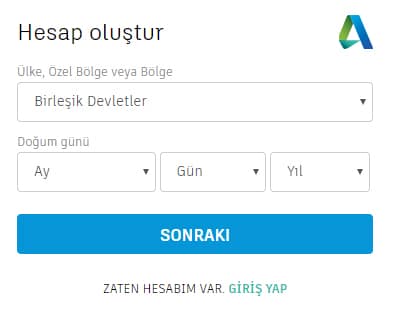
2. Aşama: Kullandığımız e-maili ve burada kullanacağımız şifreyi giriyoruz.
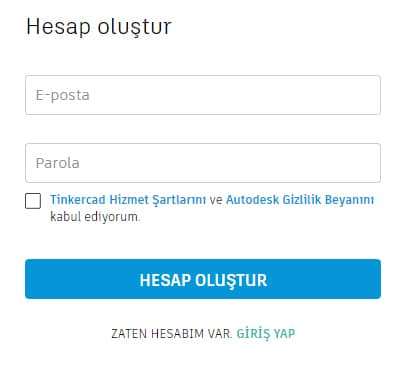
UYARI: Eğer 13 yaşından küçükseniz farklı bir ekran gelecek ve e-mail olarak ailenizden birine ait e-mail adresini vermeniz istenecek. Bu durumda e-mail sahibinin gelen e-mail üzerindeki Approve child’s account now linkine tıklayarak onay vermesi gerekecek. Aksi takdirse 14 gün sonra kullanıcı bilgileriniz geçersiz olacaktır.
Yeni kullanıcı belirleyip oturum açtığımızda karşımıza gelen ekrandan sol tarafta bulunan Circuits seçeneğini tıklıyoruz. Daha sonra Create New Circuit (Yeni Devre Oluştur) linkini tıklayarak uygulamamıza başlıyoruz.
Uygulama Arayüzünü Tanıyalım
İhtiyacımız olan tüm devre elemanlarını sağ tarafta bulunan Bileşenler panelinde bulabiliriz.
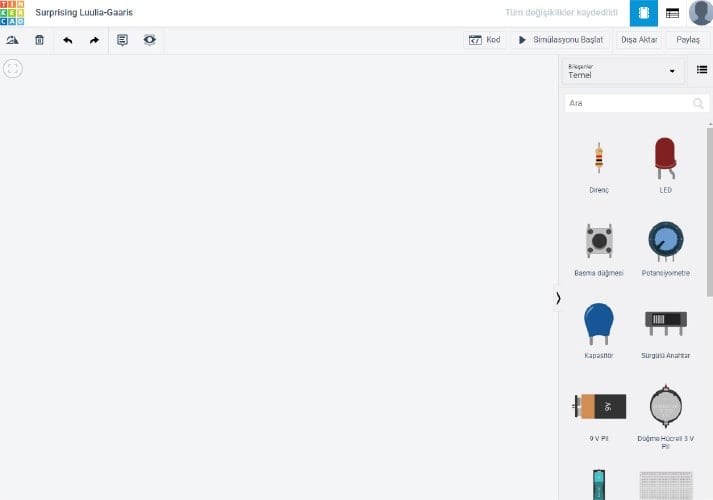
Kod Editör: Kod yazan ikona tıkladığımızda açılan ve kodlarımızı text tabanlı ya da blok tabanlı yazabileceğimiz alan.
Yapmamız gereken tüm devre malzemelerimizi ekrana sürükle bırak ile taşıyarak uygun devreyi kurmak ve kodumuzu yazarak Simülasyonu Başlat butonuna basmak.
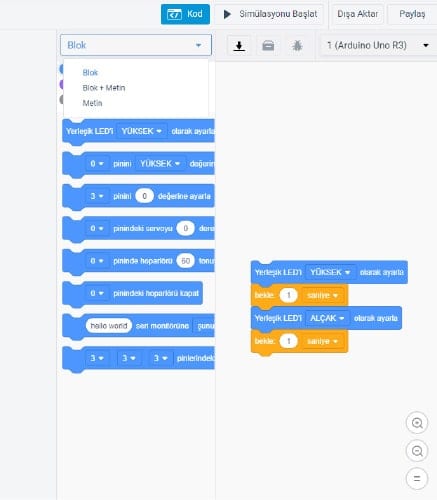
Tinkercad Üzerinde İlk Uygulama: LED Yakmak
İlk olarak ekranımıza bir adet breadboard, bir adet LED, bir adet direnç ve Arduino Uno kartımızı ekleyelim ve aşağıdaki devreyi kuralım. Pinlere dokunduğumuzda bağlantı için gerekli kabloların oluştuğunu ve istediğimiz gibi şekil verebildiğimizi görüyoruz. Ekrana taşıdığımız malzemeleri ekranın sol üst bölümünde yer alan döndürme ikonuna tıklayarak döndürebilir ve sil ikonuna tıklayarak da silebiliriz.
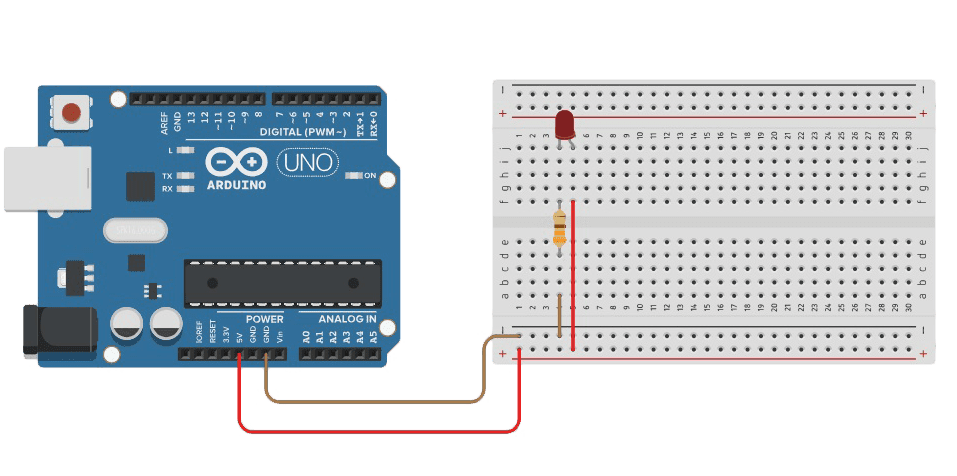
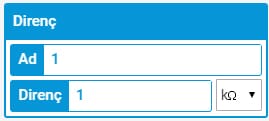
Devremize Arduino kartımızda bulunan 5V pininden +, GND pininden de – veriyoruz. Direncimizin değerini 220 Ω olarak değiştirelim. 5V (+) bağlantısını LED’in eğik olarak görünen uzun bacağına (+) bağladığımızdan emin olmalıyız. Direncimizi LED’in + ya da – bacağına bağlamanın önemi olmadığını bilmeliyiz.
Simülasyonu Başlat butonuna tıkladığımızda LED’imizin yandığını görebiliriz. Burada yaptığımız uygulamada kod yazmadık ve sadece Arduino kartımızdan devreye voltaj verdik. Şimdi bu devreyi kod ile nasıl kontrol edebiliriz ona bakalım. Buradaki LED’i kod ile yakıp söndürmek için öncelikle devre tasarımında küçük bir değişiklik yapıyoruz. Daha önce LED’e verdiğimiz + pinini Arduino kartımızda bulunan 7. pine bağlıyoruz.
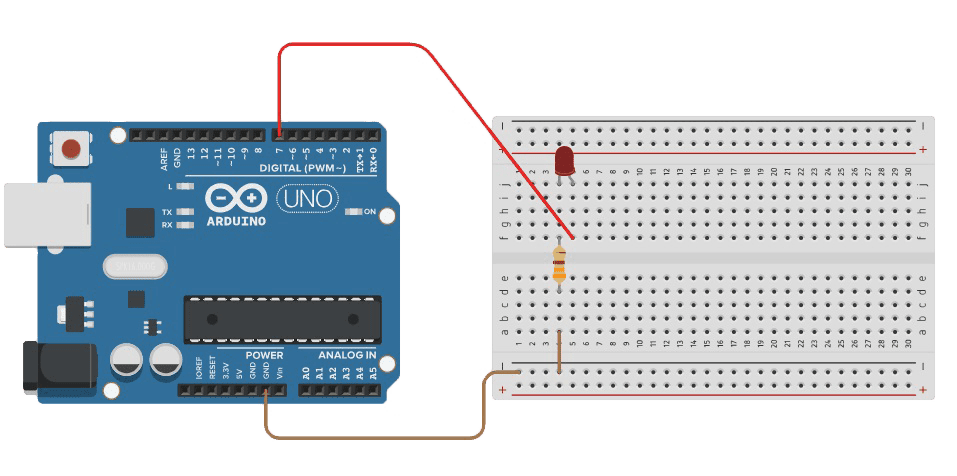
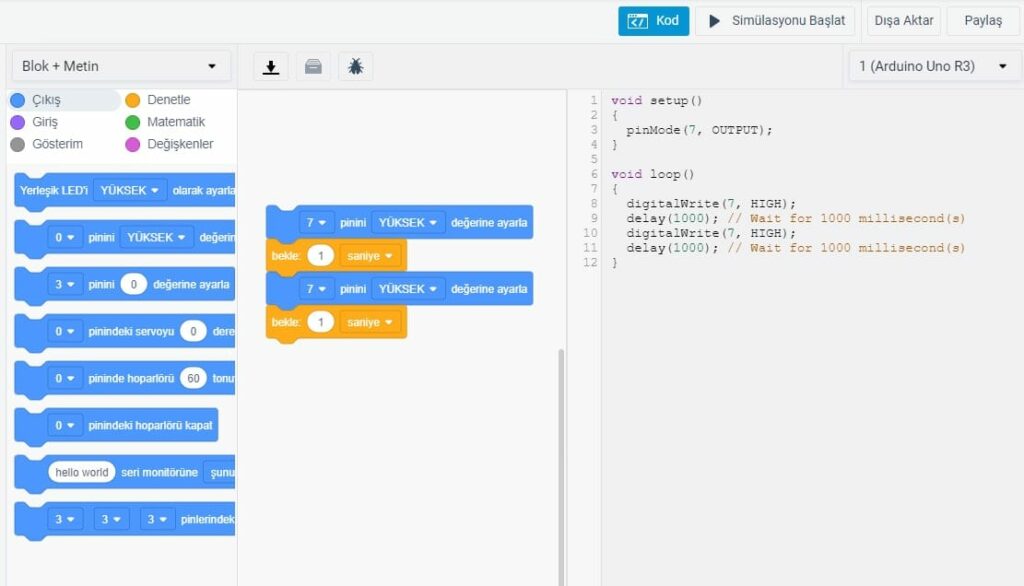
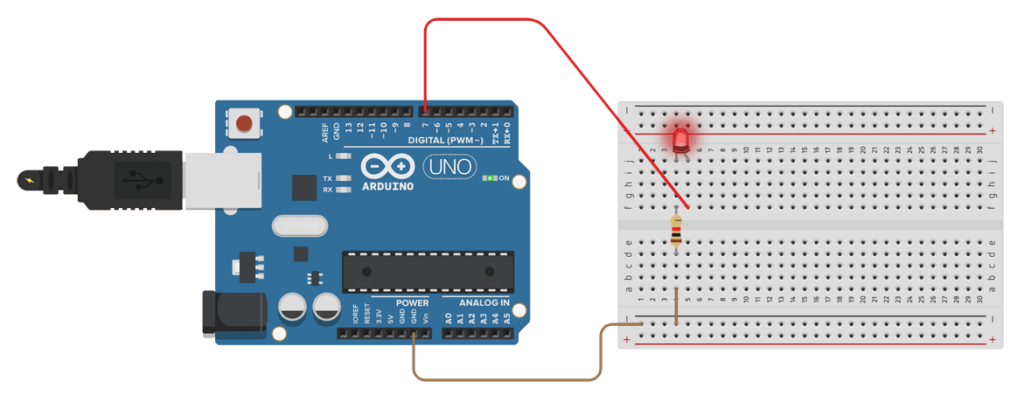
Eğer elinizde bir Arduino Uno Seti yoksa şimdilik bu platform üzerinden basit uygulamalar geliştirerek kodlamasını öğrenebilirsiniz.


